首页 > 谷歌浏览器下载后解压失败怎么办
谷歌浏览器下载后解压失败怎么办
来源:Chrome浏览器官网时间:2025-07-28
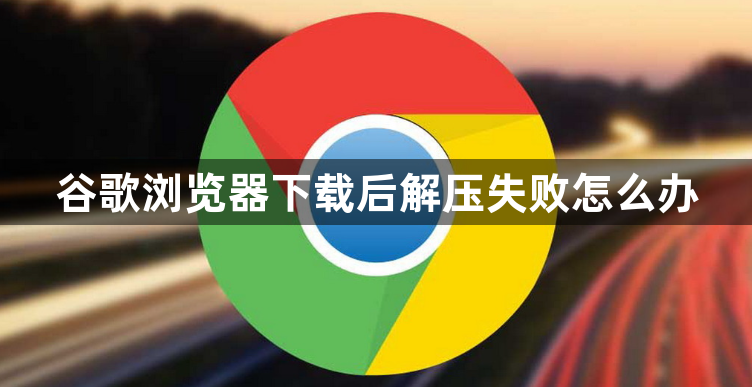
一、检查下载文件完整性
1. 重新下载文件:删除已下载的安装包→返回官网(https://www.google.com/chrome/)重新下载→确保下载过程中网络稳定,避免中断或暂停。
2. 校验文件大小:对比官网提供的安装包大小与本地文件是否一致→若差异较大,可能因下载损坏导致解压失败。
二、清理系统残留与缓存
1. 删除临时文件:按`Win + R`键→输入`%temp%`→全选删除临时文件夹内所有文件→关闭窗口后重启电脑。
2. 清理浏览器缓存:打开Chrome→点击右上角三个点→选择“更多工具”→点击“清除浏览数据”→勾选“缓存的图片和文件”→选择“全部时间”→点击“清除数据”。
三、排除安全软件干扰
1. 暂时关闭防火墙:进入系统设置→搜索“防火墙”→关闭Windows Defender或第三方防火墙→完成安装后建议重新开启。
2. 退出杀毒软件:右键点击任务栏杀毒软件图标→选择“退出”或“暂停保护”→安装完成后恢复监控。
四、以管理员身份运行安装程序
1. 修改安装权限:找到下载的安装包(如`ChromeSetup.exe`)→右键选择“以管理员身份运行”→若弹出用户账户控制提示,点击“是”。
2. 检查用户权限:确保当前登录账号具有管理员权限→若为受限账号,需切换至管理员账户操作。
五、修复注册表残留(适用于重复安装失败)
1. 打开注册表编辑器:按`Win + R`键→输入`regedit`→点击“确定”。
2. 删除谷歌相关项:按`Ctrl + F`键→输入“Google”→右键点击搜索到的项→选择“删除”→重复按`F3`键查找下一个,直至清理所有相关条目。
3. 重启电脑:完成删除后关闭注册表→重启电脑→重新下载并安装。
若遇到复杂情况,建议访问谷歌官方支持社区获取帮助。
